文章目录
前言
最新在学习Docker,不由自主的深深爱上了它,同时在整理SpringBoot相关资料的时候,整理到redis这块儿,就想搭建个redis的集群,做做相关的测试,写写记录;然后就把Docker给拽进来搭建一个用于测试使用的redis集群,借机顺便也学习巩固一下Docker相关的知识。
Redis集群原理
可参考以下资料,原理其实相对比较好理解
三张图秒懂Redis集群设计原理
redis集群原理
准备工作
-
安装Docker
-
下载redis源码包
mkdir /usr/local/redis_docker cd /usr/local/redis_docker wget http://download.redis.io/releases/redis-4.0.1.tar.gz -
解压
tar -xzf redis-4.0.1.tar.gz -
安装gcc
yum install -y gcc-c++ -
编译
make #如果报错,可以尝试:make MALLOC=libc -
配置redis.conf
vim /usr/local/redis_docker/redis-4.0.1/redis.conf
以下是配置文件中相关的点,请一一对着修改即可-
ip绑定
bind 0.0.0.00.0.0.0为不绑定ip
-
设置密码
requirepass 123456789123456789为密码
-
主从复制的验证密码
masterauth 123456789123456789为验证密码
-
日志文件
logfile “/usr/local/redis/logs/redis-server.log”/usr/local/redis/logs/redis-server.log为日志文件的路径
-
开启集群配置
cluster-enabled yes -
集群配置文件
cluster-config-file nodes-6379.conf -
集群超时时间
cluster-node-timeout 15000
-
Redis基础镜像创建
-
编写镜像生成文件(Dockerfile)
cd /usr/local/redis_docker vim Dockerfile在文件下拷贝一下内容
#指定基础镜像 FROM centos:7 #镜像作者 MAINTAINER lupf "397729842@qq.com" #定义路径的环境变量 ENV REDIS_HOME /usr/local #将Dockerfile同级目录下的redis-4.0.1.tar.gz复制到镜像的根目录 ADD redis-4.0.1.tar.gz / #创建安装目录,根据环境变量信息,实际的创建目录为:/usr/local/redis RUN mkdir -p $REDIS_HOME/redis #将Dockerfile同级目录下redis-4.0.1中的redis配置文件拷贝到容器的/usr/local/redis目录中 ADD redis-4.0.1/redis.conf $REDIS_HOME/redis/ #更新镜像的yum RUN yum -y update #安装gcc相关编译工具 RUN yum install -y gcc make #指定工作目录 WORKDIR /redis-4.0.1 #执行编译 RUN make #移动编译后的redis-server到容器相关的目录 RUN mv /redis-4.0.1/src/redis-server $REDIS_HOME/redis/ #移动到上一级 WORKDIR / #删除解压文件 RUN rm -rf /redis-4.0.1 #删除对于的工具 RUN yum remove -y gcc make #添加数据卷 #/usr/local/redis/logs/redis-server.log #此目录需要和redis.conf中logfile一致 VOLUME ["/usr/local/redis/logs"] #暴露6379的端口 EXPOSE 6379 -
编译生成镜像
docker build -t lupf/redis-cluster .注意,后面还有一个. 这个.表示当前目录下的Dockerfile
创建Redis节点镜像
-
创建目录
mkdir /usr/local/redis_docker/redis-node cd /usr/local/redis_docker/redis-node -
编写节点镜像文件
vim DockerfileFROM lupf/redis-cluster:latest MAINTAINER lupf "397729842@qq.com" ENTRYPOINT ["/usr/local/redis/redis-server", "/usr/local/redis/redis.conf"] -
编译生成节点镜像
docker build -t lupf/redis-node . -
查看镜像目录
docker images

配置集群
集群操作说明
CLUSTER INFO 打印集群的信息
CLUSTER NODES 列出集群当前已知的所有节点(node),以及这些节点的相关信息。
//节点(node)
CLUSTER MEET <ip> <port> 将 ip 和 port 所指定的节点添加到集群当中,让它成为集群的一份子。
CLUSTER FORGET <node_id> 从集群中移除 node_id 指定的节点。
CLUSTER REPLICATE <node_id> 将当前节点设置为 node_id 指定的节点的从节点。
CLUSTER SAVECONFIG 将节点的配置文件保存到硬盘里面。
//槽(slot)
CLUSTER ADDSLOTS <slot> [slot ...] 将一个或多个槽(slot)指派(assign)给当前节点。
CLUSTER DELSLOTS <slot> [slot ...] 移除一个或多个槽对当前节点的指派。
CLUSTER FLUSHSLOTS 移除指派给当前节点的所有槽,让当前节点变成一个没有指派任何槽的节点。
CLUSTER SETSLOT <slot> NODE <node_id> 将槽 slot 指派给 node_id 指定的节点,如果槽已经指派给另一个节点,那么先让另一个节点删除该槽>,然后再进行指派。
CLUSTER SETSLOT <slot> MIGRATING <node_id> 将本节点的槽 slot 迁移到 node_id 指定的节点中。
CLUSTER SETSLOT <slot> IMPORTING <node_id> 从 node_id 指定的节点中导入槽 slot 到本节点。
CLUSTER SETSLOT <slot> STABLE 取消对槽 slot 的导入(import)或者迁移(migrate)。
//键 (key)
CLUSTER KEYSLOT <key> 计算键 key 应该被放置在哪个槽上。
CLUSTER COUNTKEYSINSLOT <slot> 返回槽 slot 目前包含的键值对数量。
CLUSTER GETKEYSINSLOT <slot> <count> 返回 count 个 slot 槽中的键。
启动镜像
-
启动各个节点容器
docker run -d --name redis-node-7000 -p 7000:6379 lupf/redis-node docker run -d --name redis-node-7001 -p 7001:6379 lupf/redis-node docker run -d --name redis-node-7002 -p 7002:6379 lupf/redis-node docker run -d --name redis-node-7003 -p 7003:6379 lupf/redis-node docker run -d --name redis-node-7004 -p 7004:6379 lupf/redis-node docker run -d --name redis-node-7005 -p 7005:6379 lupf/redis-node宿主机7000-7005 6个端口分别映射到对应的6个容器
-
查看docker下容器的状态
docker ps
-
查看容器内网下关联的IP
docker inspect 容器ID(根据自己的实际情况填) | grep IPAddressdocker inspect ff0dcb60a2f8 6cc62feebc45 a1dc7363e199 f4948f478ca8 cc27bf11c74f 251760674d99 | grep IPAddress其中ff0dcb60a2f8 6cc62feebc45 a1dc7363e199 f4948f478ca8 cc27bf11c74f 251760674d99为容器的ID,请根据个人的实际情况填写

-
解析宿主机与容器的ip映射关系
宿主机(ip 端口)
容器(ip 端口)
192.168.1.208:7000
172.17.0.4:6379
192.168.1.208:7001
172.17.0.5:6379
192.168.1.208:7002
172.17.0.6:6379
192.168.1.208:7003
172.17.0.7:6379
192.168.1.208:7004
172.17.0.8:6379
192.168.1.208:7005
172.17.0.9:6379
节点配置
-
任意进入一个redis
redis-cli -p 7000 auth 123456789 -
添加节点
将以下所有的redis服务都添加到redis集群的节点CLUSTER MEET 172.17.0.4 6379 CLUSTER MEET 172.17.0.5 6379 CLUSTER MEET 172.17.0.6 6379 CLUSTER MEET 172.17.0.7 6379 CLUSTER MEET 172.17.0.8 6379 CLUSTER MEET 172.17.0.9 6379 -
查看节点
CLUSTER NODES
由于当前只是添加了节点,没有分配槽点,也没有配置主从关联关系,所以集群并没有生效

配置槽点
-
配置添加的脚本
cd /usr/local/redis_docker vim addslots.sh添加以下配置
#!/bin/bash #将0-5461的槽点配置在172.17.0.4:6379(宿主机127.0.0.1:7000)的redis上 n=0 for ((i=n;i<=5461;i++)) do /usr/local/bin/redis-cli -h 127.0.0.1 -p 7000 -a 123456789 CLUSTER ADDSLOTS $i done #将5462-10922的槽点配置在172.17.0.5:6379(宿主机127.0.0.1:7001)的redis上 n=5462 for ((i=n;i<=10922;i++)) do /usr/local/bin/redis-cli -h 127.0.0.1 -p 7001 -a 123456789 CLUSTER ADDSLOTS $i done #将10923-16383的槽点配置在172.17.0.6:6379(宿主机127.0.0.1:7002)的redis上 n=10923 for ((i=n;i<=16383;i++)) do /usr/local/bin/redis-cli -h 127.0.0.1 -p 7002 -a 123456789 CLUSTER ADDSLOTS $i done -
执行shell脚本并查看结果
sh vim addslots.sh

主从高可用
-
问题分析
根据上面的配置及下图分析;三主确实没有问题,16383个槽点也分别分散到各个redis服务中去了,集群的状态也没有问题,但是有没有发现,剩下的3个绿色的redis服务也都是主节点,切未分配槽点,也没有配置主从关联;因此现有的三个主redis服务只要有一个出现问题,整个集群奇偶失效了;下面来配置主从关联。

-
主从管理配置
-
主从关系关联表(左边为主,对应右边为从)
redis
主redis(宿主)
从redis
从redis(宿主)
172.17.0.4:6379
127.0.0.1:7000
172.17.0.7:6379
127.0.0.1:7003
172.17.0.5:6379
127.0.0.1:7001
172.17.0.8:6379
127.0.0.1:7004
172.17.0.6:6379
127.0.0.1:7002
172.17.0.9:6379
127.0.0.1:7005
-
-
编写配置关联脚本
映射关系请参考以上表格
vi addSlaveNodes.sh#CLUSTER REPLICATE后面跟的是172.17.0.4:6379的集群ID /usr/local/bin/redis-cli -h 127.0.0.1 -p 7003 -a 123456789 CLUSTER REPLICATE ae3f32ffe860ab89b7f7e8f3c33e3f83a9b49226 #CLUSTER REPLICATE后面跟的是172.17.0.5:6379的集群ID /usr/local/bin/redis-cli -h 127.0.0.1 -p 7004 -a 123456789 CLUSTER REPLICATE b727870ce91ad7389ab62d9088d4146947002af9 #CLUSTER REPLICATE后面跟的是172.17.0.6:6379的集群ID /usr/local/bin/redis-cli -h 127.0.0.1 -p 7005 -a 123456789 CLUSTER REPLICATE 6c19857b5bbf4cbd91f3b2b11e9d055e9e288f87 -
执行并查看接错


由此可见,主从关系已经创建成功
高可用测试
- 测试方案

- 测试结果

- 恢复刚刚测试的节点

读写测试
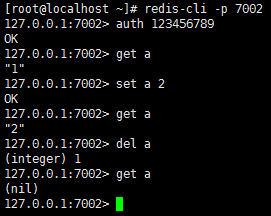
集群读写正常
测试连接不上的问题说明
按以上的创建方式,docker使用的是默认的bridge模式网络,即容器和宿主机有各自独立的网段,宿主机是192.168.0.1的网段,而虚拟机则是172.17.0.1的网段;由于所有的集群容器都是在一台宿主机上,使用的同一个网卡,因此,在宿主机下访问这个集群是没有任何问题的;但是(这里要翻车了),如果我们使用其他局域网的ip(如192.168.1.100)访问,就会出现连接不上的情况;为什么会出现这样的情况呢,简单说明一下,上面我们添加集群节点的时候,是使用172.17.0.4 —172.17.0.9这个容器的ip加入的,虽然启动容器的时候,容器和宿主机是有做端口映射的,但实际在redis内部切换集群节点的时候是访问的172.17.0.1这个网段的ip,因此就会出现比如192.168.1.100这台访问集群的时候,其实连接的是172.17.0.4—172.17.0.9这个之间的ip,由于不是在一个局域网,因此就会出现连接不上的问题。
如何能解决这个问题呢,其实,我们根本不需要解决,这里只是学习,明白为什么出现这个情况就好了,实际的开发及使用中,如果我们按这样的方式搭建集群,其实一点作用都没有,既没有解决高可用,也没有解决负载的问题;肯定是使用不同的6台机器(如192.168.1.208—192.168.1.213)去做集群,然后我们添加集群节点的时候,就不用使用容器的ip端口去添加了,而是使用192.168.1.208—192.168.1.213这段ip去添加,这样就可以满足192.168.1.100这台机器的正常访问了。






















 895
895











 被折叠的 条评论
为什么被折叠?
被折叠的 条评论
为什么被折叠?








